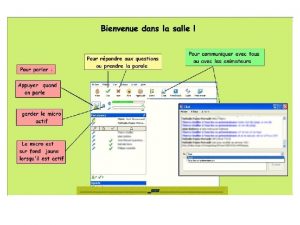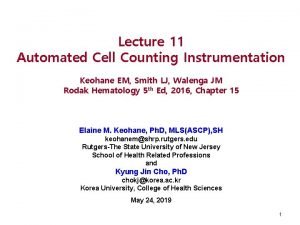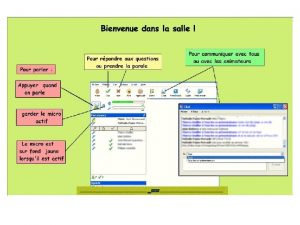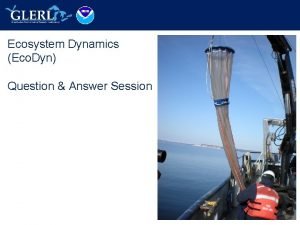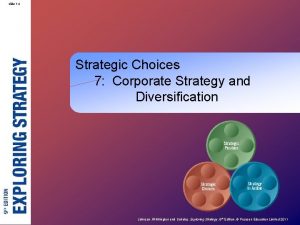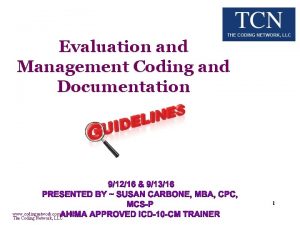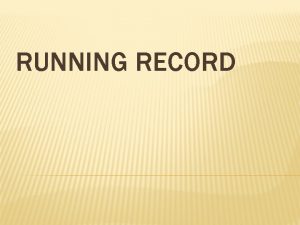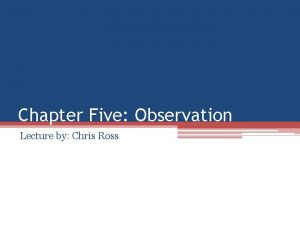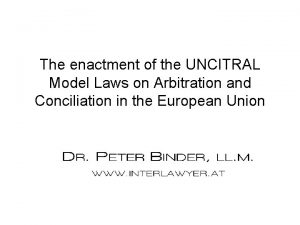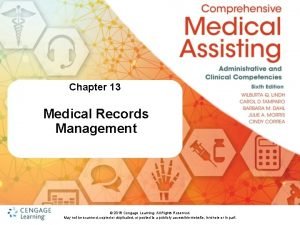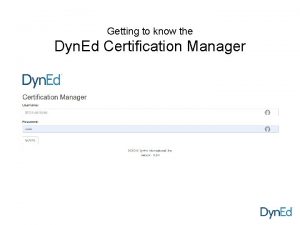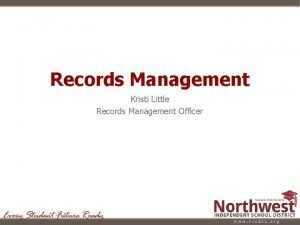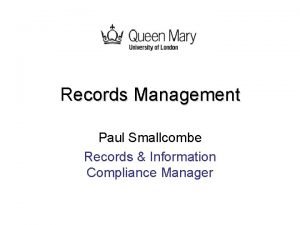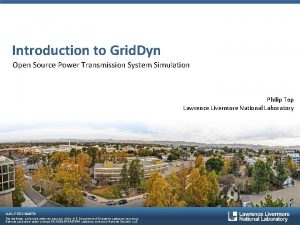Dyn Ed Kayt Yneticisi Records Manager Records Manager


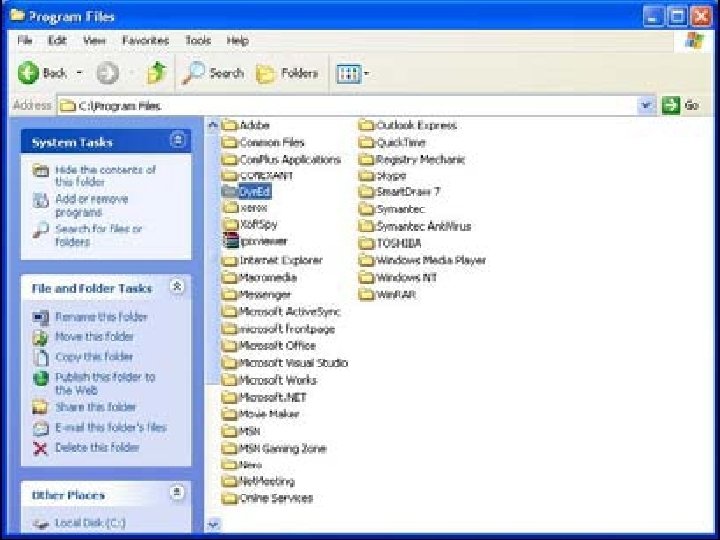
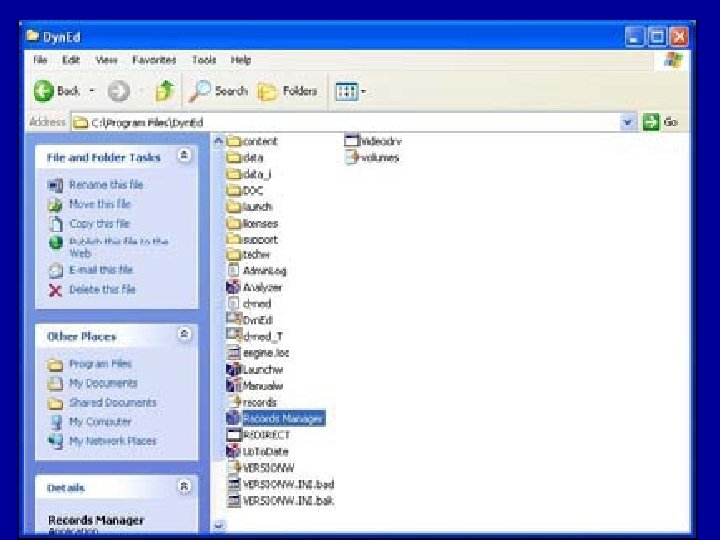
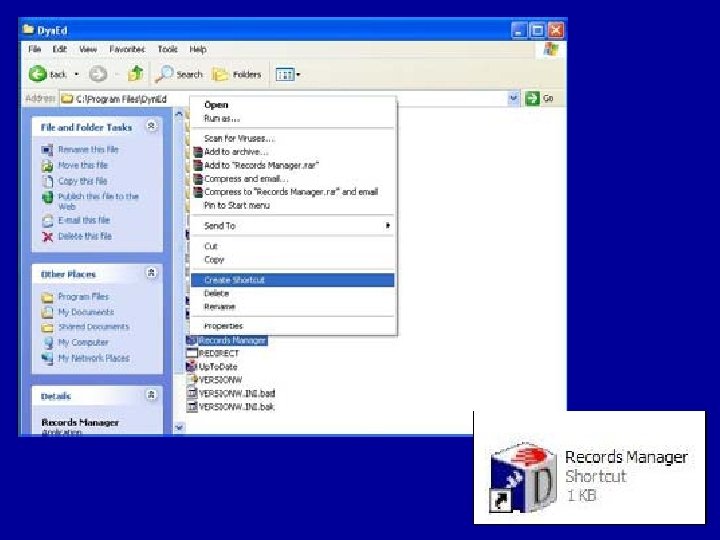

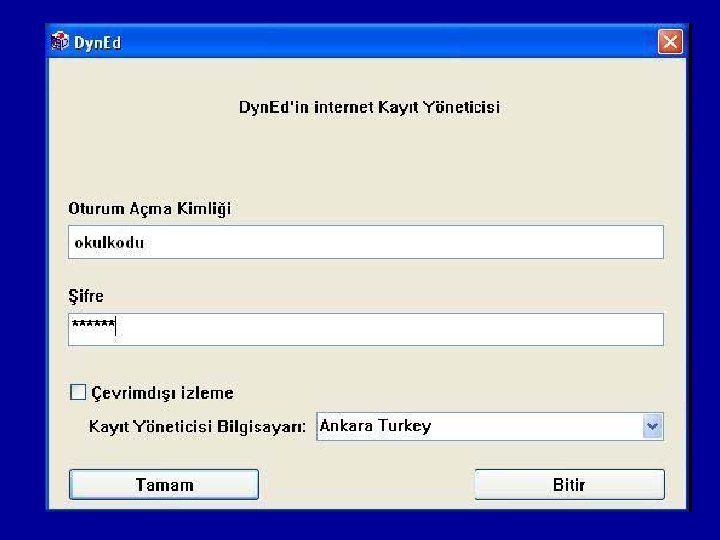
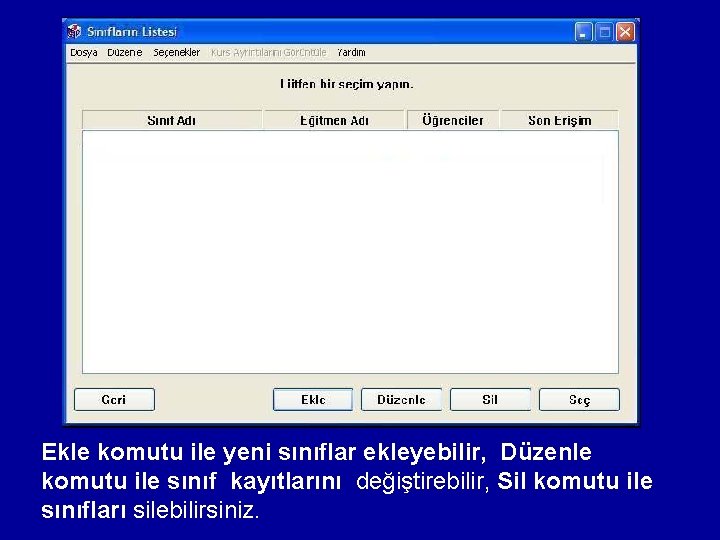
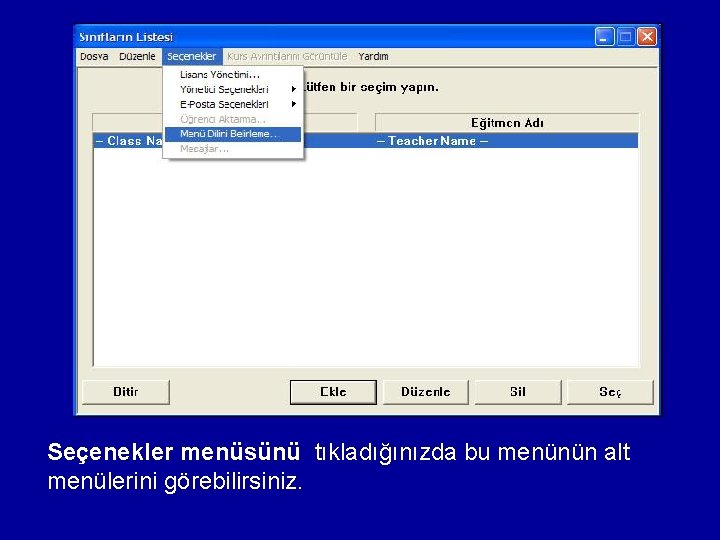

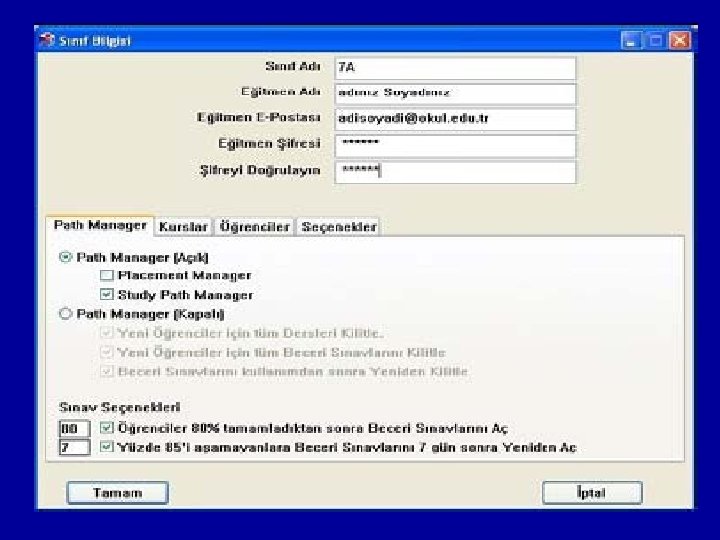

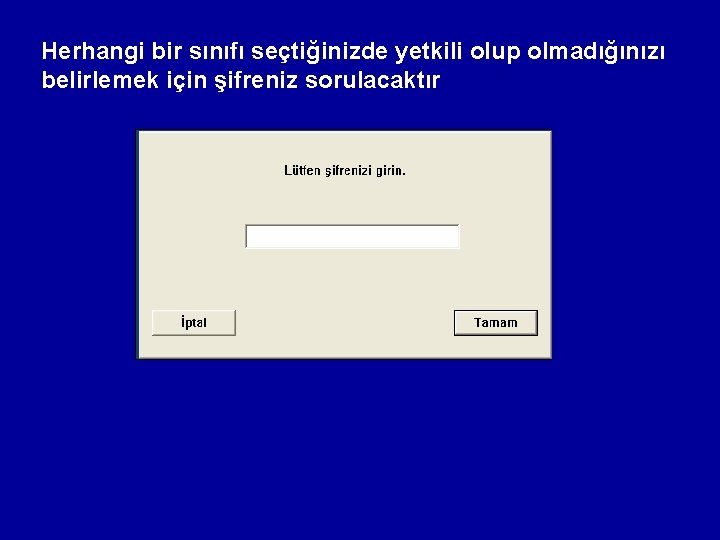
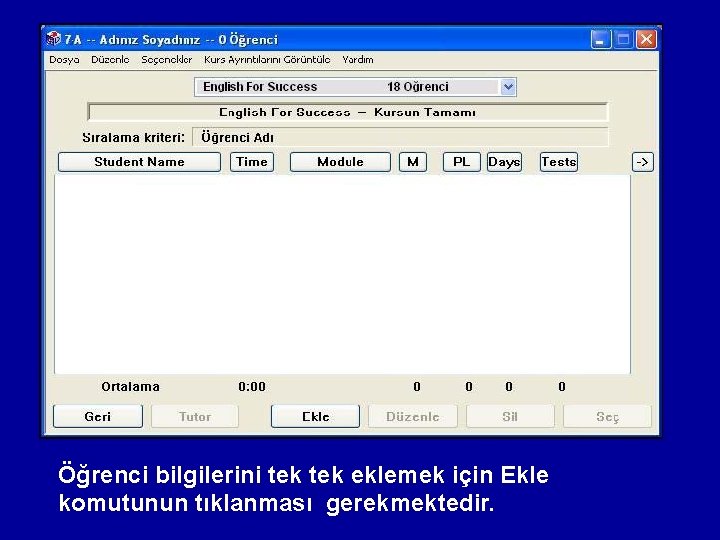
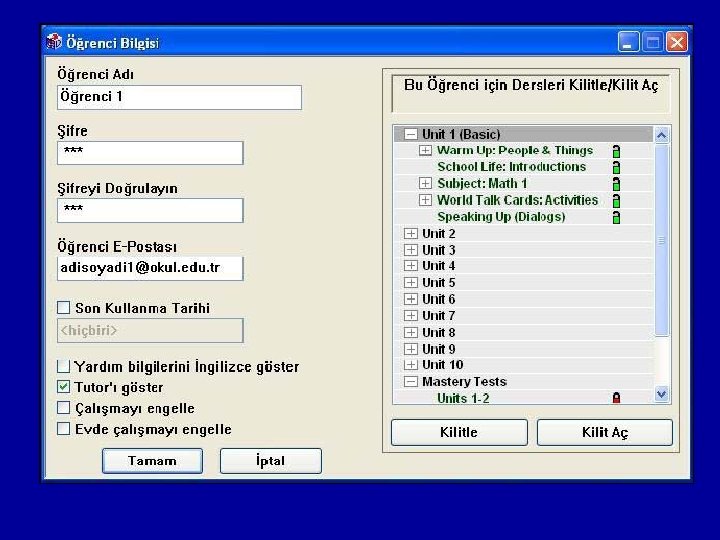

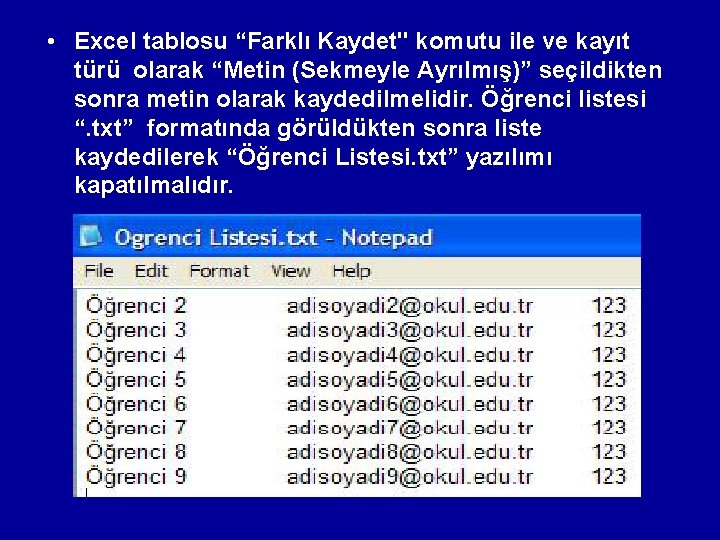





- Slides: 22

Dyn. Ed Kayıt Yöneticisi (Records Manager)

Records Manager tüm eğitim kayıtlarının kontrol ve takip sistemidir. Records Manager yazılımı, tüm Dyn. Edyazılımları gibi Dyn. Ed Klasörü’nün içindedir. Dyn. Ed Klasörü’ne ulaşmak için önce bilgisayarınızın yerel diskinin içindeki Program Files klasörüne ulaşmanız ve simgesini çift tıklamanız gerekmektedir. Öğrencilerin çalışma kayıtlarını incelemenizi sağlayan Records Manager dosyasına sağ tıklayarak kısayol oluşturup masaüstüne alınız.
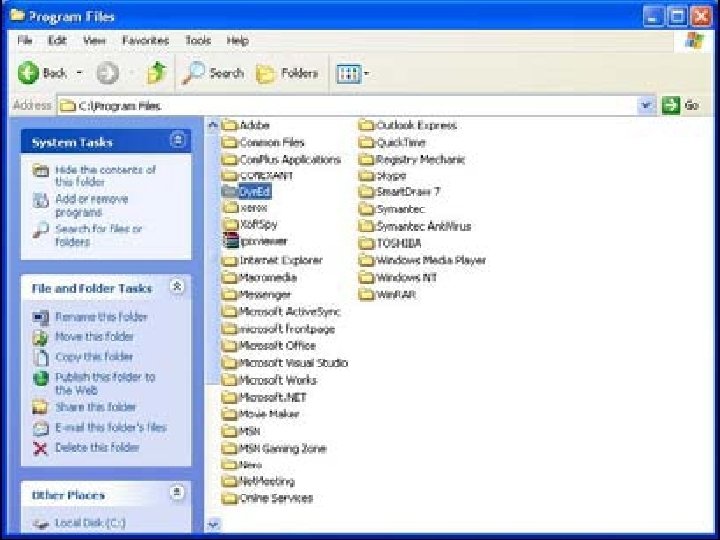
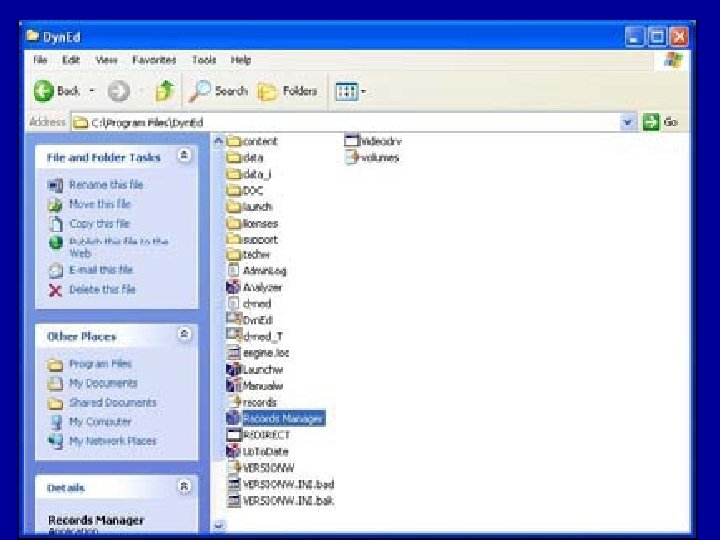
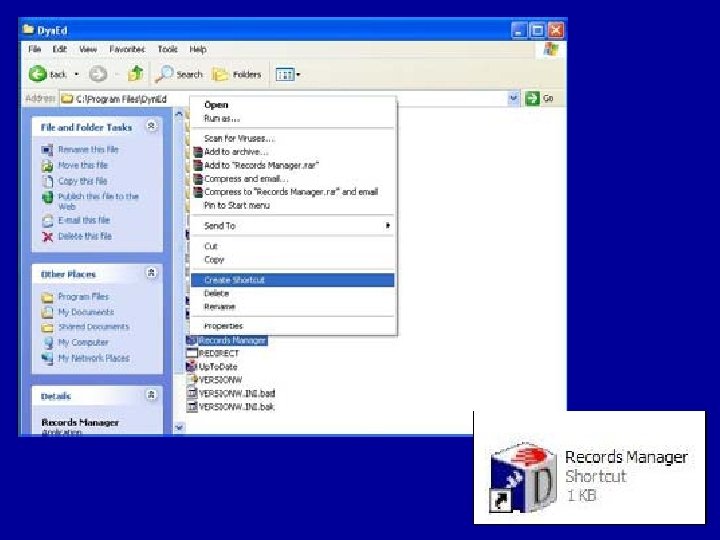

Kayıt Yöneticisi (Records Manager) Kullanım Kılavuzu Kayıt Yöneticisi yazılımına ilk girişinizde grup adınızı ve şifrenizi yazmanız gereklidir. Size bildirilen okul kodu ile birlikte en az altı karakterden (hem harf hem de sayı karakterleri kullanılmalı) oluşan şifrenizi yazınız.
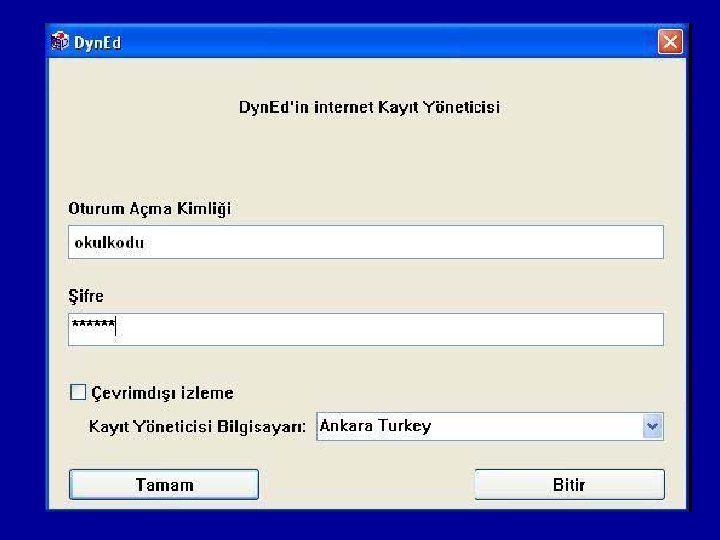
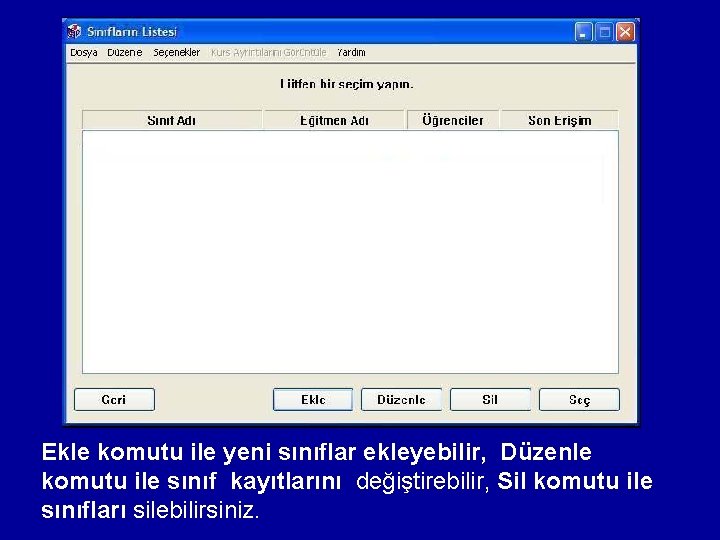
Ekle komutu ile yeni sınıflar ekleyebilir, Düzenle komutu ile sınıf kayıtlarını değiştirebilir, Sil komutu ile sınıfları silebilirsiniz.
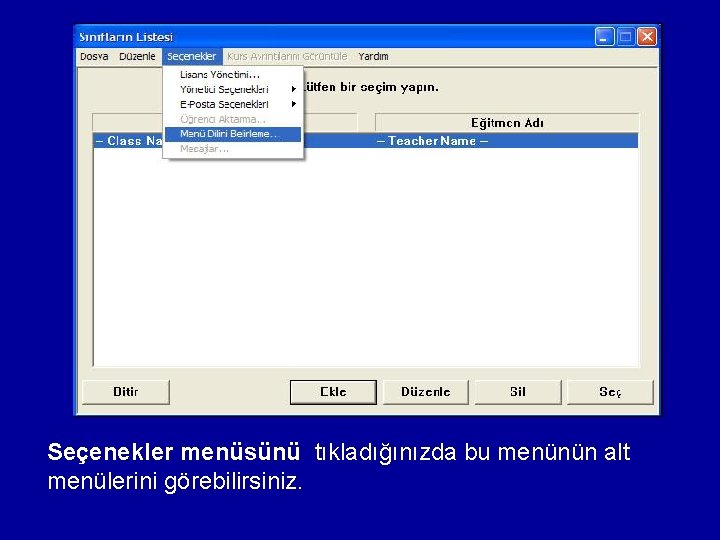
Seçenekler menüsünü tıkladığınızda bu menünün alt menülerini görebilirsiniz.

Ekle komutu seçildiğinde alttaki ekran karşınıza gelecektir. Üst bölümdeki kutulara sınıfa özel bilgileri doldurunuz. Bu ekrandaki eğitmen şifresi sadece bu sınıfın kayıtlarını denetleyebilir.
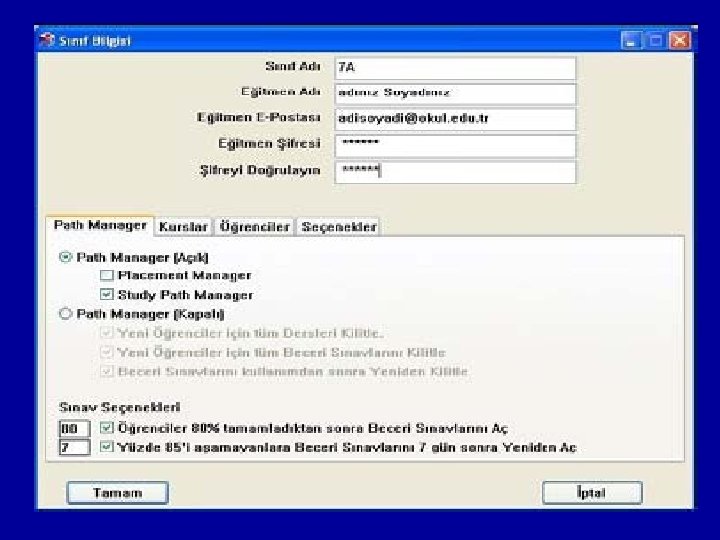

Tamam tıkladıktan sonra, bu ekranda kaydı yapılmış ve özellikleri belirlenmiş olarak kurulan sınıfın ve öğretmeninin adı görülmektedir.
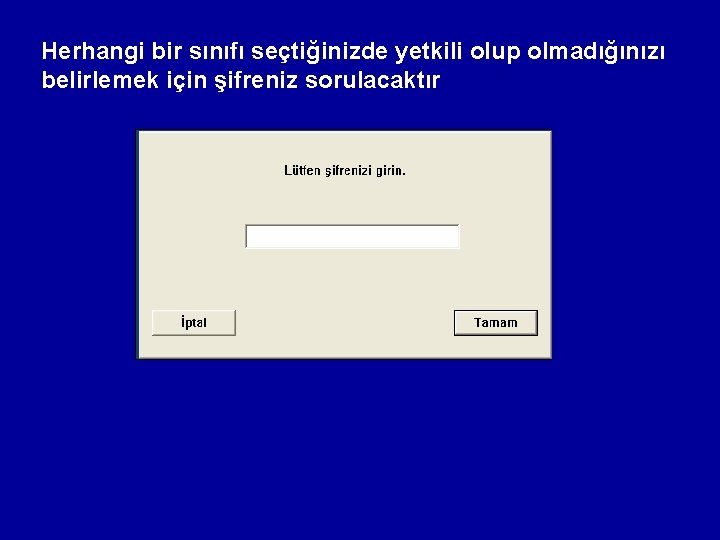
Herhangi bir sınıfı seçtiğinizde yetkili olup olmadığınızı belirlemek için şifreniz sorulacaktır
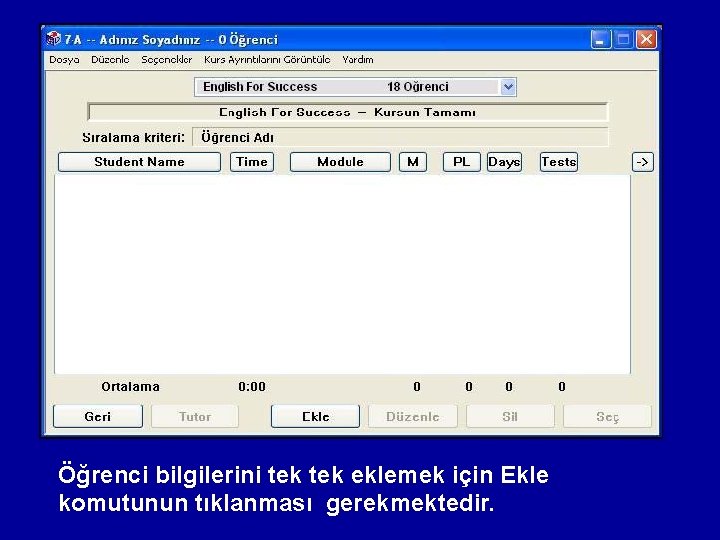
Öğrenci bilgilerini tek eklemek için Ekle komutunun tıklanması gerekmektedir.
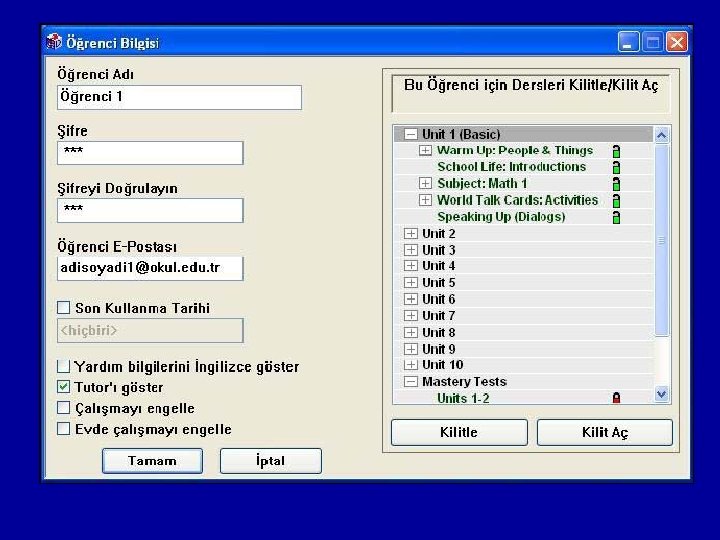

• Öğrencilerin toplu halde sınıfa kaydedilmeleri için alttaki gibi bir tablonun hazırlanması gerekir. A kolonunda öğrencilerin adları, B kolonunda E-posta adresleri ve C kolonunda şifreleri görülmektedir. Öğrenci e-posta adresinin gerçek bir e-posta adresi olması şart değildir, ancak gerçek e-posta olması öğrenci ile • yazılı iletişim için gereklidir.
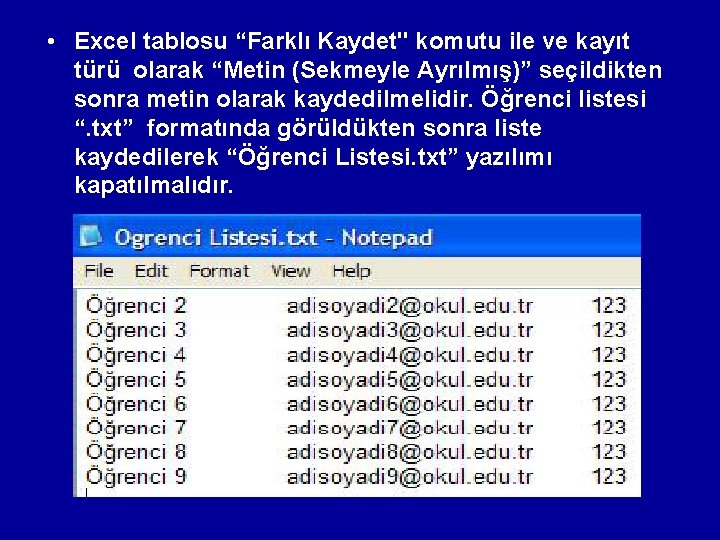
• Excel tablosu “Farklı Kaydet" komutu ile ve kayıt türü olarak “Metin (Sekmeyle Ayrılmış)” seçildikten sonra metin olarak kaydedilmelidir. Öğrenci listesi “. txt” formatında görüldükten sonra liste kaydedilerek “Öğrenci Listesi. txt” yazılımı kapatılmalıdır.

Dosya bölümü tıklandığında yanda görülen alt pencere açılacaktır. Öğrenci adlarını içeri aktarma… komutu seçildiğinde bilgisayarınızdan “Öğrenci Listesi. txt” isimli dosyayı ekleyin

Artık öğrencileriniz çalışmaya başlayabilirler

Toplam çalışma süresi, en son çalışılan ünite, toplam kaç ünitenin çalışıldığı, öğrencilerin düzeyleri, son çalışmadan sonra geçen gün sayısı ve beceri sınavları ortalamaları’

Süre-Tekrar- Altyazı-Çeviri-Mik. Tekrarlama Dinleme Terimler sözlüğü-Konuşmanın İlk Seferde Doğrulanma Sayısı Bilgisayarın Söylediklerini Anlaması için konuşma Sayısı

. Yukarıdaki tabloda tüm öğrenciler seçilip Tutor düğmesi tıklandığında öğrencilerin ve sınıfın genel durumu hakkında yanda görülen yazılı rapor verilecektir
 Bio dyn
Bio dyn Coulter
Coulter Net bio dyn
Net bio dyn Eco dyn
Eco dyn Dyn y tywydd
Dyn y tywydd Net bio dyn
Net bio dyn Una fuerza de 0 25 n en dyn
Una fuerza de 0 25 n en dyn Certified records manager
Certified records manager Gallo records manager
Gallo records manager Dynedkayityonetimsistemi
Dynedkayityonetimsistemi Ibm records manager
Ibm records manager Dyned records manager indir
Dyned records manager indir Senior manager vs general manager
Senior manager vs general manager Portfolio manager synergy manager parental developer
Portfolio manager synergy manager parental developer Emergency records organizer
Emergency records organizer Algoritma records
Algoritma records Electronic medical records
Electronic medical records An instrument that constantly records ground movements
An instrument that constantly records ground movements Texas records exchange
Texas records exchange Purpose of running records
Purpose of running records Disadvantages of running records
Disadvantages of running records Uncitral model law on electronic transferable records
Uncitral model law on electronic transferable records Strict chronological arrangement
Strict chronological arrangement